ps是一款很多网友在使用的抠图软件。而今天小编要来大家说的是ps去除油光的操作步骤,如果你还不知道该怎么操作,那就快来看看这篇教程吧。
ps去除油光的操作步骤

1、首先打开ps,然后左上角的点击“文件”→“打开”,将需要处理的图片打开。
2、然后按下Ctrl+J复制图层。
3、接着选择左侧工具栏中的“修复画笔工具”,按住Alt键进行取样。
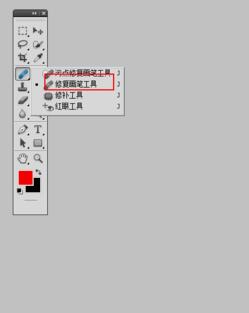
4、可以发现右侧部位有部分已经清除掉油光了。
5、最后再对两边位置进行缩小大小和处理,还可以利用修补工具和仿制图章工具来辅助操作。
学完本文ps去除油光的操作步骤,是不是觉得以后操作起来会更容易一点呢?








